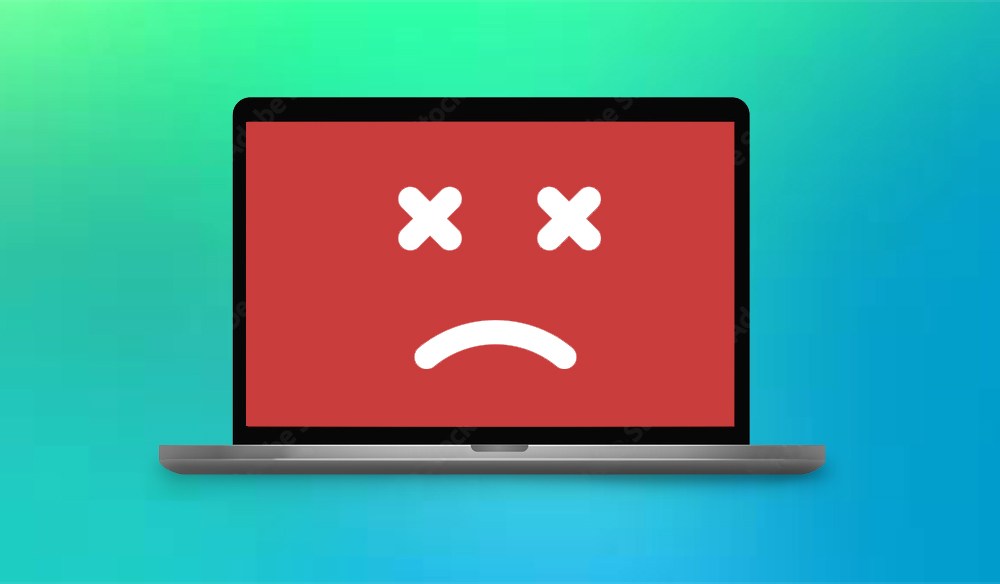
Laptop không lên màn hình: Nguyên nhân & cách xử lý
Laptop khởi động không lên hình, quạt fan CPU vẫn quay và có thể kèm theo tiếng bíp kéo dài hoặc bật tắt liên tục thì có khả năng rất cao bị các lỗi sau đây. Hãy cùng tôi tìm hiểu nguyên nhân và xử lý vấn đề này nhé!
Lỗi Bios
BIOS (Basic Input/Output System) là một chương trình được tích hợp trên mainboard, khi máy tính khởi động BIOS sẽ là chương trình khởi động đầu tiên để nạp dữ liệu các thiết bị kết nối với board mạch chủ (CPU, RAM, ổ cứng, Card màn hình và các thiết bị ngoại vi). Khi khởi động, màn hình không lên có thể do hết pin CMOS hoặc do Bios cài đặt sai. Để khắc phục điều này, bạn cần gỡ pin CMOS (Pin nuôi Mainboard, duy trì các thiết lập thời gian và kết nối các thiết bị ngoại vi) và gắn lại để mainboard tự reset về thiết lập mặc định.

Lưu ý: Cách này chỉ áp dụng nếu bạn đã có kiến thức, kinh nghiệm sửa chữa laptop. Nếu bạn không phải dân chuyên không nên tự ý tháo máy, vì không khéo sẽ gây đoản mạch hoặc làm hư hỏng các linh kiến khác trong mấy.
Lỗi Ram
Laptop không lên màn hình, quạt vẫn chạy hoặc tiếng bíp bíp kéo dài thì có khả năng vấn đề là do RAM của máy. Lỗi Ram trên máy sẽ có 2 trường hợp:
- Trường hợp nhẹ: Chân Ram hoặc khe cắm lâu ngày bị oxy hóa, khiến cho các chân tiếp xúc kém
- Trường hợp nặng: Thanh Ram hoặc khe Ram bị hỏng hoàn toàn
Tùy trường hợp nặng nhẹ sẽ có cách xử lý khác nhau. Bạn cũng không cần quá lo lắng, nếu có thể tháo phần nắp đáy của Laptop, hãy thử tháo hết các thanh RAM ra lần lượt cắm lại hoặc thử làm sạch các chân đồng trên thân RAM và dùng cọ quét nhẹ khe RAM để đẩy bụi bẩn.

Nếu cách trên vẫn không làm cho chiếc laptop thân yêu của bạn có thể khởi động, có thể thử mượn một thanh RAM từ một chiêc máy đang hoạt động bình thường lắp vào. Trường hợp máy không lên được hoặc lo ngại hỏng máy thì bạn nên mang thẳng ra cửa hàng sửa chữa để kỹ thuật sửa chữa.
Pin laptop cạn hoặc hư
Một số trường hợp sử dụng laptop đến cạn pin, khiến laptop bị sập nguồn cũng là nguyên nhân khiến cho laptop không khởi động lên được. Bạn hãy thử cắm sạc cho máy nếu laptop không khởi động được thì cần phải tháo máy kích pin để máy lên nguồn. Tuy nhiên, điều này chỉ áp dụng cho laptop mới, pin không bị chaii hoặc hư hỏng và có thể tháo rời được.

Thông thường, các dòng laptop đời mới pin sẽ là dạng pin nguyên khối được gắn liền trong máy không tháo rời như các loại laptop đời trước. Điều này sẽ đòi hỏi bạn phải có kỹ thuật và kiến thức về dòng laptop mới có thể tháo máy kích pin được.
Laptop bị hư màn hình
Nếu laptop của bạn khởi động được (quạt CPU quay hoặc laptop lên đèn bàn phím nhưng không lên màn hình) và bạn đã thử với RAM và pin Cmos thì có khả năng do lỗi màn hình của máy. Có 3 trường hợp mà bạn sẽ gặp phải:
- Trường hợp 1: Laptop đang thiết lập chế độ màn hình thứ hai "Second Screen Online"
- Trường hợp 2:Laptop bị hỏng cáp màn hình hoặc màn hình bị hỏng hoàn toàn
- Trường hợp 3: Laptop bị hư mạch cao áp
Để trước khi đi đến kết luận màn hình bị hỏng hay không? Bạn hãy cắm cáp kết nối laptop với một màn hình thứ hai để xuất hình thử. Đối với trường hợp 1, bạn cần chuyển lại chế độ "Duplicate" (màn hình đôi) bằng tổ hợp Windows + P.

Nếu máy không xuất hình được thì khả năng rất cao laptop bạn bị hỏng màn hình hoặc lỗi cáp màn hình. Lúc này, bạn nên mang laptop ra cửa hàng để sửa chữa thay thế các linh kiện này.
Card màn hình bị hỏng
Card màn hình bị hư là lỗi rất thường gặp ở những chiếc laptop có card màn hình rời. Để xử lý lỗi này, bạn thử tháo card màn hình rời bên trong máy, khi này máy sẽ chuyển sang card onboard tích hợp trên máy. Nếu máy khởi động lên màn hình, thì có thể xác định ngay lỗi do card màn hình.
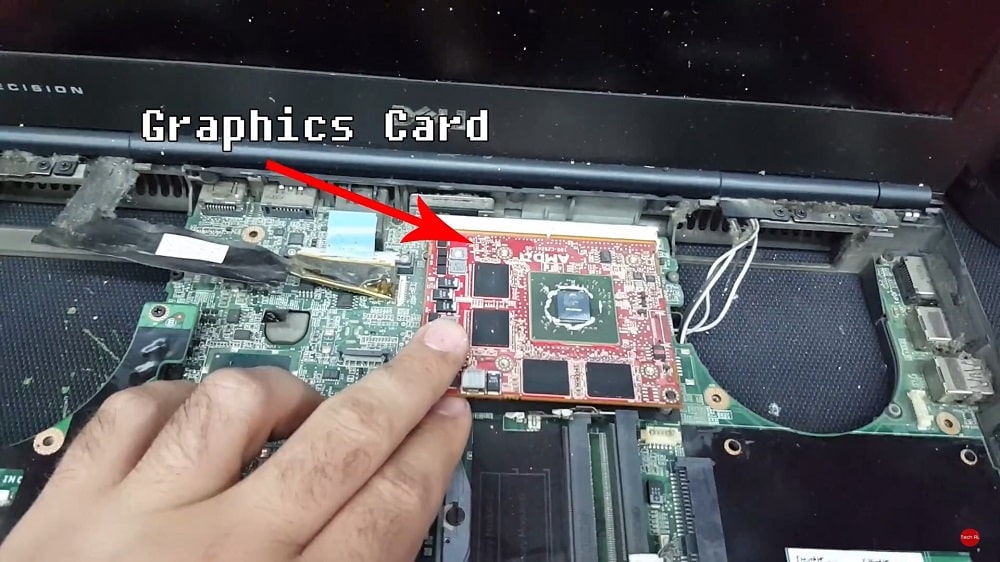
Mainboard laptop bị lỗi
Lỗi do mainboard là một trong những lỗi nặng nhất khiến cho máy không khởi động được, có khả năng máy bị hỏng vĩnh viễn. Có nhiều nguyên nhân dẫn đến mainboard bị hỏng mà chủ yếu thường do mạch bị chạm, nổ. Trường hợp nếu bạn nhấn nút nguồn mà máy khởi động không lên, thì không nên cố gắng làm những cách trên mà hãy mang ngay đến các trung tâm sửa chữa, đặc biệt là trường hợp máy bị vào chất lỏng.

Nguồn điện đầu vào không ổn định
Nguồn điện máy không ổn định do cáp sạc bị lỏng hoặc sạc không đủ dòng để cấp nguồn cho máy hoạt động. Đối với tình huống này hãy thử cắm chặt dây sạc vào ổ điện hoặc thử một cục Adapter khác. Nếu máy không lên có khả năng cao là hỏng chân cắm sạc hoặc mainboard. Trường hợp này bạn chỉ có thể mang đến các trung tâm sữa chữa hỗ trợ.

Laptop quá nhiệt
Laptop sử dụng lâu ngày, thường bị bụi bẩn tích tụ trong khe tản nhiệt hoặc quạt chíp khiến cho khả năng tản nhiệt của máy kém đi. Lúc này khi sử dụng các tác vụ nặng dễ khiến máy bị quá nhiệt sập nguồn bất chợt.

Cách xử lý đó chính là chờ máy tắt để nguội hẳn rồi thử mở lại, nếu máy mở lên được thì hãy thử vệ sinh laptop, tra keo cho chip CPU và GPU. Nếu không được, bạn nên đến những nơi chuyên nghiệp để được hỗ trợ.
Tạm kết
Trên đây là những nguyên nhân phổ biến khiến cho laptop của bạn không khởi động màn hình lên được. Hy vọng bài viết này cung cấp cho bạn kiến thức và kinh nghiệm để xử lý vấn đề của bạn. Chúc bạn thành công!
Tham khảo thêm cách xử lý laptop không lên màn hình ở tại đây






